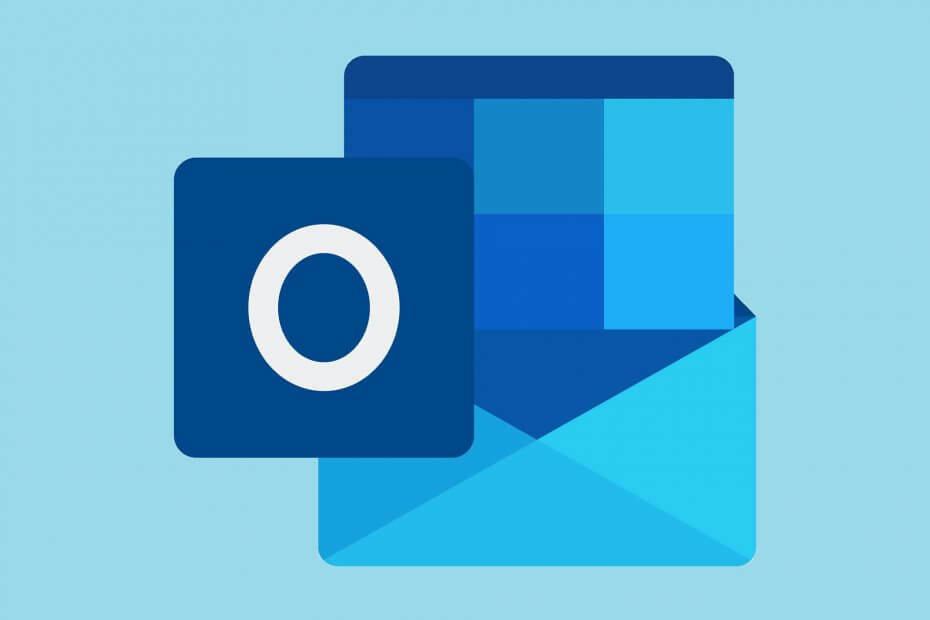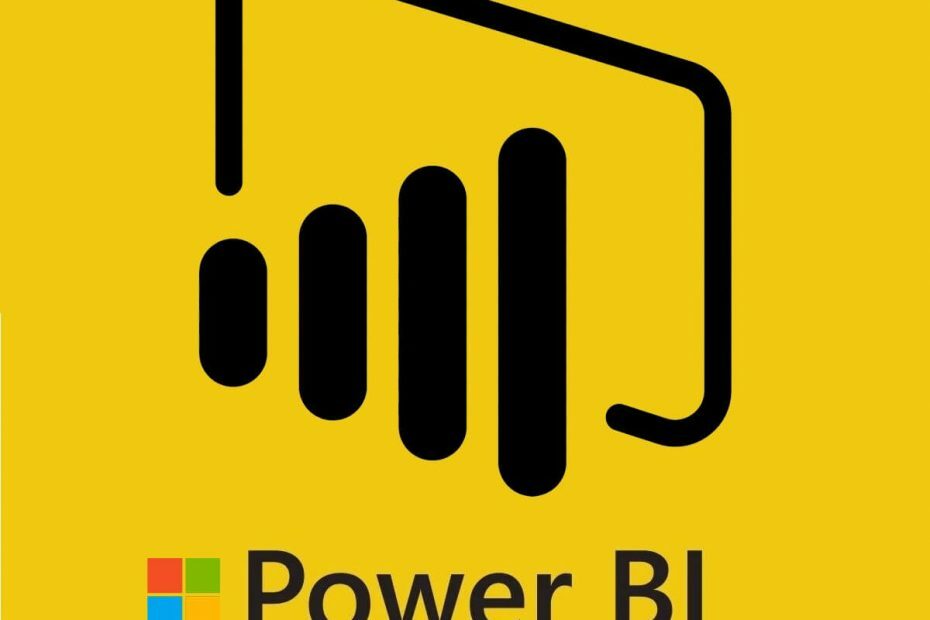Witamy w UniJump.
- ChatGPT, zbudowany przez OpenAI, to program, który może czynić cuda.
- Aby uzyskać do niego dostęp, musisz zalogować się na swoje konto OpenAI.
- Teraz, dzięki pomocy rozszerzenia innej firmy, możesz uzyskać dostęp do czatu z dowolnej witryny.
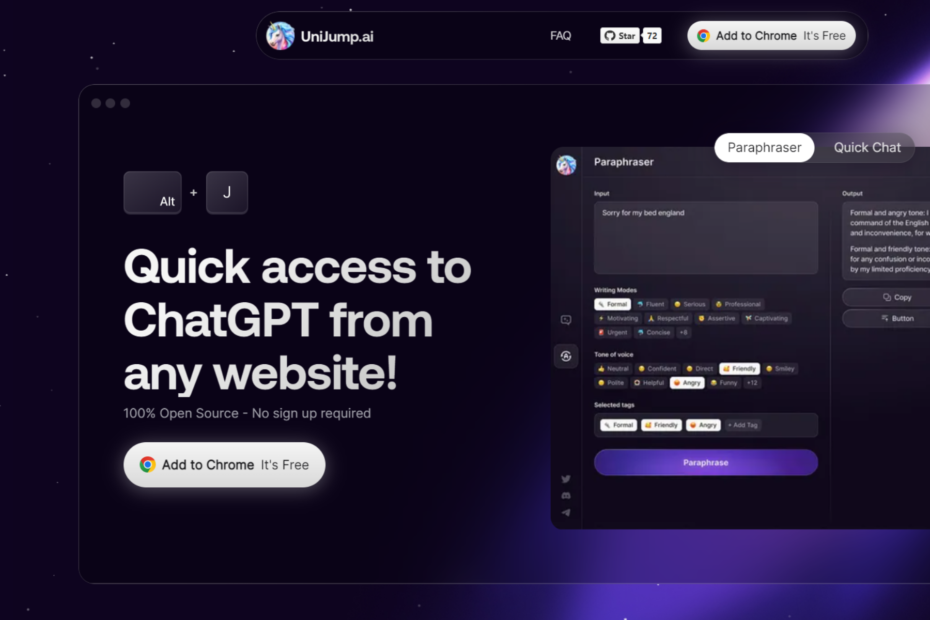
XZAINSTALUJ KLIKAJĄC POBIERZ PLIK
To oprogramowanie naprawi typowe błędy komputera, ochroni Cię przed utratą plików, złośliwym oprogramowaniem, awariami sprzętu i zoptymalizuje komputer pod kątem maksymalnej wydajności. Napraw problemy z komputerem i usuń wirusy teraz w 3 prostych krokach:
- Pobierz narzędzie do naprawy komputera Restoro który jest dostarczany z opatentowanymi technologiami (dostępny patent Tutaj).
- Kliknij Rozpocznij skanowanie znaleźć problemy z systemem Windows, które mogą powodować problemy z komputerem.
- Kliknij Naprawić wszystko w celu rozwiązania problemów wpływających na bezpieczeństwo i wydajność komputera.
- Restoro zostało pobrane przez 0 czytelników w tym miesiącu.
W ciągu ostatnich kilku miesięcy w przestrzeni sztucznej inteligencji wydarzyło się wiele rzeczy: Sztuczna inteligencja Binga, Microsoft Copilot, i ChatGPT od OpenAI, żeby wymienić tylko kilka. To ostatnie jest szczytem ich wszystkich i narzędziem, które może zdziałać wiele cudów, takich jak napisanie długiej wiadomości/planu z prostymi podpowiedziami słownymi.
Aby jednak uzyskać do tego dostęp, musisz zalogować się na stronie OpenAI. Ten proces może być czasami irytujący, ponieważ wiele osób zaczęło na nim polegać przy przygotowywaniu wiadomości lub po prostu przeprowadzaniu prostych wyszukiwań.
Jeśli szukasz obejścia tego problemu, przedstawiamy Ci rozwiązanie UniJump rozszerzenie przeglądarki. Dzięki temu narzędziu możesz uzyskać dostęp do ChatGPT z dowolnej strony internetowej, więc pożegnaj się z przełączaniem między kartami lub oknami.
UniJump to bezproblemowe rozszerzenie przeglądarki, które usprawnia codzienne korzystanie z ChatGPT z dowolnej przeglądanej witryny bez konieczności opuszczania tej witryny. UniJump poprawia twoje pisanie, pomaga uzyskać odpowiedzi na pytania i inspiruje do eksperymentowania z różnymi stylami komunikacji
Czytaj dalej, aby dowiedzieć się, jak pobrać rozszerzenie i jak ono działa.
Jak uzyskać dostęp do ChatGPT z dowolnej strony internetowej z rozszerzeniem UniJump
1. Otwórz przeglądarkę. W tym przypadku używamy Google Chrome.
2. Iść do Sklep internetowy Chrome i wpisz UniJump w pasku wyszukiwania.
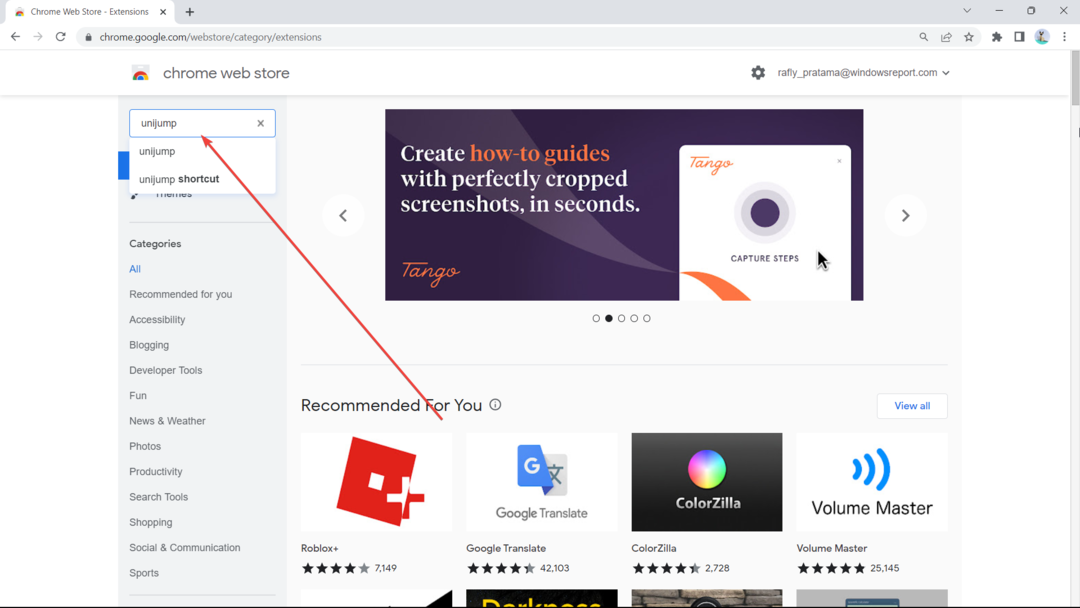
3 Kliknij Dodaj do Chrome ➔ Dodaj rozszerzenie.

4 Kliknij ikonę układanki, a następnie kliknij UniJump, aby aktywować ją, logując się na swoje konto OpenAI.
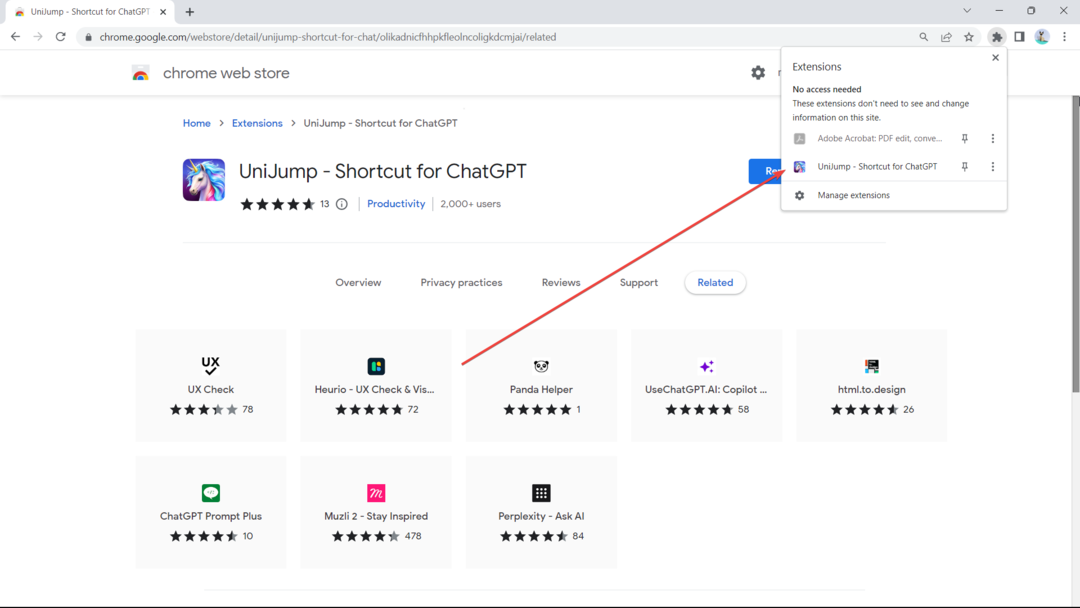
5 Po aktywacji możesz kliknąć Alt + J, aby wywołać ChatGPT za każdym razem, gdy otworzysz dowolną stronę internetową.

W międzyczasie OpenAI uruchomiło Wersja GPT-4 narzędzia, umożliwiając dostęp do jeszcze potężniejszych funkcji. Nowa technologia może podobno zdać egzaminy adwokackie oraz wprowadzać obrazy i głos. Tak dobre, że możesz nawet zrobić zdjęcie swojej lodówki i poprosić ją o stworzenie z tego przepisu.
Co sądzisz o tym rozszerzeniu? Daj nam znać w komentarzach!
Nadal masz problemy? Napraw je za pomocą tego narzędzia:
SPONSOROWANE
Jeśli powyższe porady nie rozwiązały problemu, na komputerze mogą wystąpić głębsze problemy z systemem Windows. Polecamy pobierając to narzędzie do naprawy komputera (ocenione jako „Świetne” na TrustPilot.com), aby łatwo sobie z nimi poradzić. Po instalacji wystarczy kliknąć Rozpocznij skanowanie przycisk, a następnie naciśnij Naprawić wszystko.